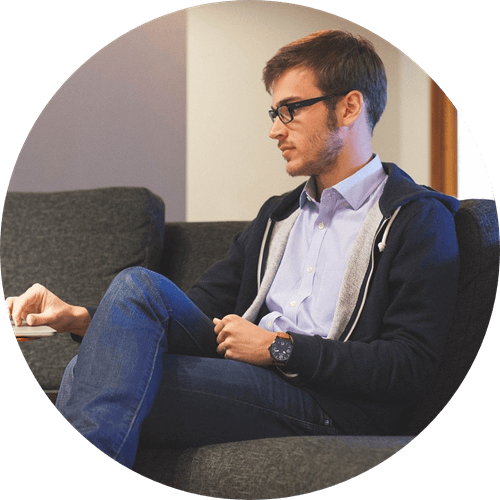Sumario: Esta guía se trata de cómo encontrar y eliminar archivos basura en el Mac con el removedor de archivos basura y herramienta de mantenimiento del Mac. Pero ¿Qué archivos son seguros para eliminar en el Mac? ¿Cómo puedes limpiar tu Mac de archivos basura no deseados? Esta publicación te mostrará los detalles.
Una forma de liberar espacio del almacenamiento en el Mac es limpiar los archivos basura en el disco duro de Mac. Estos archivos basura incluyen archivo en la papelera, archivos del sistema como cachés y archivos temporales. Pero ¿cómo puedo eliminar archivos basura de mi Mac? Tranquila, limpiar el Mac de archivos basura es tan fácil como comer un pedazo de pastel.
Sin embargo, cuando se trata de archivos del sistema, los usuarios promedio no tienen idea sobre dónde encontrar estos archivos y que hacen estos archivos en sus computadoras Mac. Esta basura del sistema o cachés de aplicaciones van a ocupar espacio y a quitar velocidad a tu Mac.
Pero como lo archivos temporales, los archivos de soporte de instalación y las chances de diferentes aplicaciones se almacenan de la forma que ellos quieran, no es un trabajo fácil para el usuario el limpiar el Mac de estos archivos innecesarios. I esa es una de las razones por las que no es recomendable buscar y remover los archivos basura en el Mac de forma manual. Ahora, en esta página, veras algunas formas accesibles de remover los archivos basura del MacBook Air/Pro con un limpiador de archivos basura para Mac gratuito.
Artículos relacionados:
Qué hacer si el sistema Mac ocupa mucho espacio - 5 soluciones (opens new window)
Cómo eliminar archivos duplicados en Mac con sólo un clic (opens new window)
Cómo limpiar mi Mac de archivos basura
Para eliminar archivos no deseados en el Mac con un clic, puedes intentar usar Macube Cleaner (opens new window) un limpiador profesional para Mac que es capaz de:
Escanear los archivos del sistema que son seguros para eliminar en tu Mac
Permitirte eliminar los archivos basura con tan solo un clic
¿Te sigues preguntando cómo funciona este limpiador para Mac? Haz clic en el botón de descargar para descargar de forma gratuita la aplicación y sigue los pasos que dejamos a continuación para limpiar el disco duro de tu Mac.
Paso 1. Abrir Macube Cleaner en el Mac
Ejecuta Macube en tu Mac. La ventana principal te mostrará el estado del sistema de los archivos en el Mac, también te permitirá escanear los datos en el Mac.
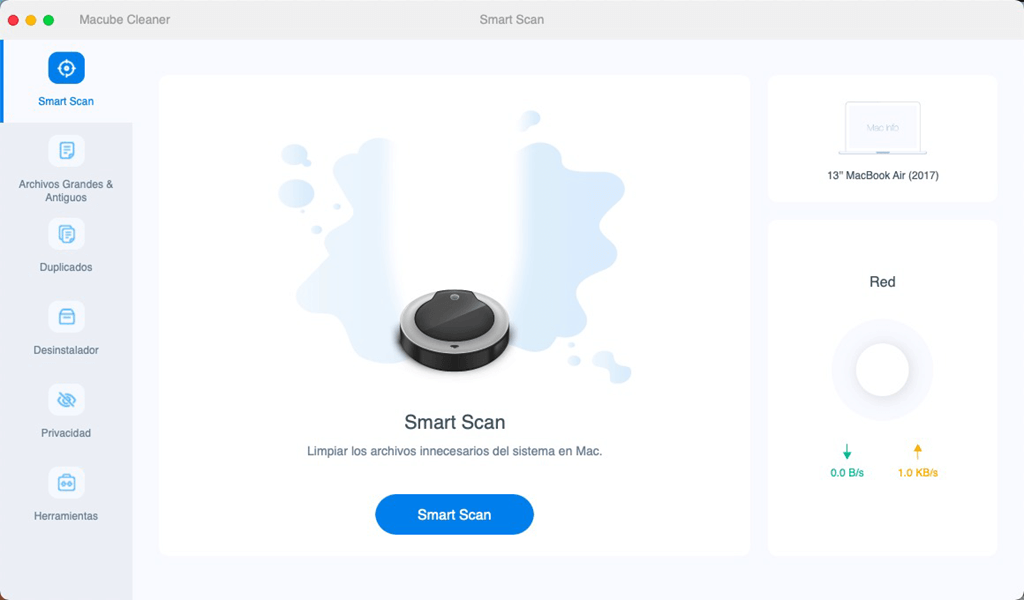
Paso 2. Seleccionar “Archivos Basura”
Para eliminar los archivos del sistema en el Mac, escoge la primera opción “Archivos Basura”.
Paso 3. Analizar los archivos del sistema
Haz clic en escanear para permitir a la aplicación escanear los archivos del sistema que son seguros para eliminar. El escaneo tomará un poco de tiempo si es que existen muchos archivos basura en tu MacBook o iMac.
Paso 4. Resultado del análisis
Luego de escanear, el programa te mostrará los archivos basura en diferentes categorías: Cachés de Aplicaciones, Registros del usuario, Fotos basura, Correo Electrónico Basura, Papelera de reciclaje, Cachéos y Registros del Sistema.
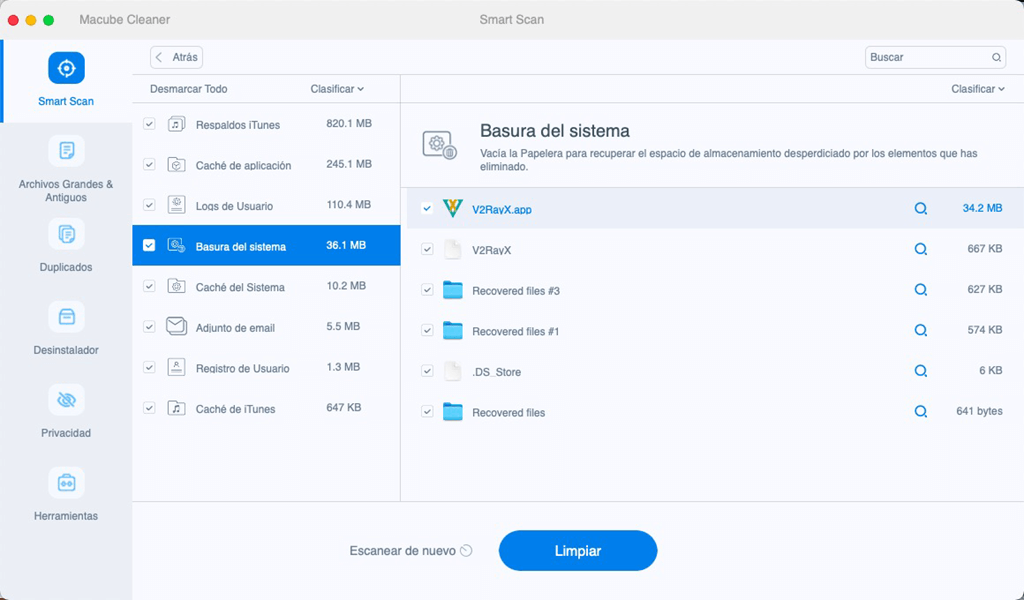
Consejo: Para clasificar con facilidad los archivos basura, haz clic en la opción “Clasificar” para ordenar los archivos por fecha y tamaño.
Paso 5. Limpiar los archivos basura
Selecciona los archivos que no necesitas, y luego haz clic en “Limpiar”. El programa empezará a limpiar los archivos basura.
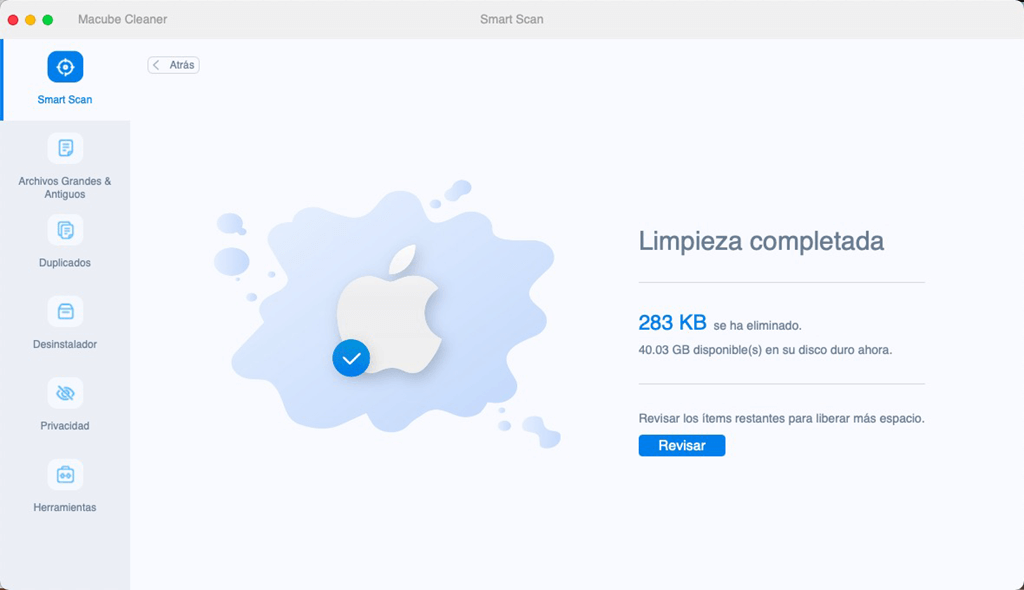
También puedes chequear el video que dejamos a continuación con una guía sobre como optimizar e incrementar el desempeño de tu Mac.
Tips - ¿Es seguro limpiar archivos de basura en Mac?
“Debería limpiar el caché en el Mac?” ¡La respuesta debería ser SÍ! Antes de seleccionar los archivos basura a eliminar, deberías saber que hacen exactamente estos archivos basura en tu Mac y asegurarte de que son seguros de eliminar.
Cachés de Aplicaciones
Los archivos son usados por aplicaciones nativas o de terceros para almacenar información de forma temporal y acelerar el tiempo de carga. Generalmente, el almacenamiento caché es algo bueno, algo que puede mejorar el desempeño de las aplicaciones. Sin embargo, con el tiempo, estos datos caché van a crecer mucho y van a ocupar mucho espacio en el almacenamiento.
Fotografías Basura
Estos archivos son creados cuando haces una sincronización de fotos entre dispositivos iOS y la computadora Mac. Estos cachés ocuparan espacio en tu Mac, como las miniaturas.
Correos electrónicos Basura
Estos son datos caché de la aplicación de correo electrónico en tu Mac.
Papelera
Esta contiene los archivos que has movido al basurero en el Mac. Existen múltiples cestos de basura en el Mac. Excepto por la papelera de reciclaje principal la cual puedes encontrar en la esquina derecha, Dock, Fotos, de Películas, Correos Electrónicos, todas tienen su propia papelera de reciclaje.
Registros del Sistema
Un archivo de registro de un sistema graba la actividad y los eventos del sistema operativo, tales como errores, eventos informacionales y advertencias, tales como un fallo con el sistema de audio o un fallo con el inicio de sesión.
Cachés del Sistema
Los cachés del sistema son archivos cachés generados por aplicaciones que provocan que el arranque del sistema tome más tiempo, o que provoquen una disminución en el rendimiento del dispositivo.
Si tienes más preguntas sobre cómo limpiar basura en tu Mac o MacBook, deja un comentario a continuación. Si encuentras esta publicación útil, compártela con tus amigos por medio de Facebook, Instagram, Twitter.